PUBG 모바일 앱에서 인터넷 오류 수정
잡집 / / November 28, 2021
Player Unknown's Battleground는 세계에서 가장 많이 플레이되고 매우 유명한 온라인 멀티플레이어 게임 중 하나입니다. 이 게임은 2017년 베타 버전을 출시했습니다. 2018년 3월경, PUBG는 게임의 모바일 버전도 출시했습니다. 모바일 버전의 PUBG는 그래픽과 비주얼이 인상적이지 않아 큰 인기를 얻었습니다. 그러나 PUBG 게임 플레이는 게임 서버에 연결하기 위해 좋은 속도와 안정적인 인터넷 신호가 필요합니다. 따라서 게이머는 인터넷 오류를 포함하여 몇 가지 오류나 버그를 예상할 수 있습니다. 따라서 PUBG 모바일 앱에서 인터넷 오류가 발생했다면 올바른 페이지로 오셨습니다. 이 가이드에서는 다음을 수행하는 데 도움이 되는 솔루션 목록을 작성했습니다. PUBG 모바일에서 인터넷 오류를 수정합니다.
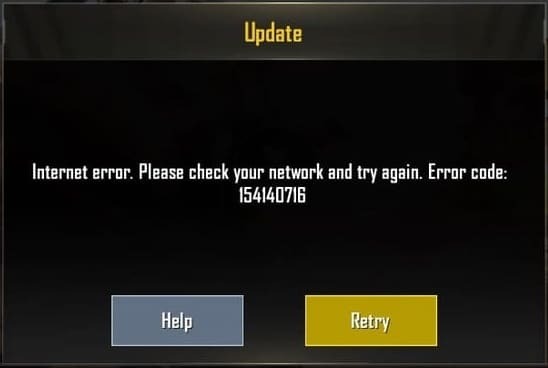
내용물
- PUBG 모바일 앱에서 인터넷 오류를 수정하는 방법
- 방법 1: 안정적인 인터넷 연결 보장
- 방법 2: 셀룰러 데이터 대신 Wi-Fi 사용
- 방법 3: DNS 서버 변경
PUBG 모바일 앱에서 인터넷 오류를 수정하는 방법
다음은 iOS 및 Android 기기 모두에서 이 오류를 해결하는 데 도움이 되는 몇 가지 방법입니다.
방법 1: 안정적인 인터넷 연결 보장
다른 수정을 진행하기 전에 모바일에서 안정적인 인터넷 연결이 있는지 확인하십시오. 인터넷 연결이 불량하거나 불안정하면 온라인 게임 서버에 연결할 수 없으며 PUBG에서 인터넷 오류가 발생할 수 있습니다.
하기 위해 PUBG 모바일에서 인터넷 오류 수정, 다음을 시도하십시오.
1. 라우터를 다시 시작하십시오.
NS. 플러그를 뽑다 라우터 전원 코드를 다시 꽂을 때까지 잠시 기다리십시오.
NS. 이제 라우터의 전원 버튼을 30초 동안 눌러 네트워크를 새로 고칩니다.

2. 인터넷 속도 및 게임 핑 확인:
NS. 속도 테스트 실행 빠른 인터넷 연결을 얻고 있는지 확인합니다.
방법 2: 셀룰러 데이터 대신 Wi-Fi 사용
모바일 데이터를 사용하여 PUBG를 플레이하는 경우 게임 서버에 연결하는 동안 인터넷 오류가 발생할 수 있습니다. 따라서 PUBG의 인터넷 오류를 해결하기 위해,
1. 모바일 데이터 대신 Wi-Fi 연결을 사용하십시오.
2. 모바일 데이터를 계속 사용하려면 데이터 제한 기능을 비활성화하십시오(활성화된 경우). 로 이동 설정 > 네트워크 > 모바일 네트워크 > 데이터 사용량. 마지막으로 끄십시오. 데이터 세이버 및 데이터 제한 설정 옵션.

또한 읽기:컴퓨터에서 PUBG 충돌을 수정하는 7가지 방법
방법 3: DNS 서버 변경
PUBG 모바일의 인터넷 오류 때문일 수 있습니다. DNS 서버 인터넷 서비스 공급자가 사용하는 것입니다. 알 수 없는 이유로 DNS 서버가 PUBG 게임 서버에 연결하지 못할 수 있습니다. 따라서 휴대 전화의 DNS 서버를 변경하여 PUBG 모바일 인터넷 오류를 잠재적으로 수정할 수 있습니다.
Android 및 iOS 기기 모두에 대한 단계를 설명했습니다. 또한 휴대 전화에서 Google DNS와 Open DNS 중에서 선택할 수 있습니다.
Android 기기의 경우
게임 플레이에 Android 휴대폰을 사용하는 경우 다음 단계를 따르세요.
1. 로 이동 설정 당신의 장치의.
2. 다음을 탭합니다. 와이파이 또는 Wi-Fi 및 네트워크 섹션.
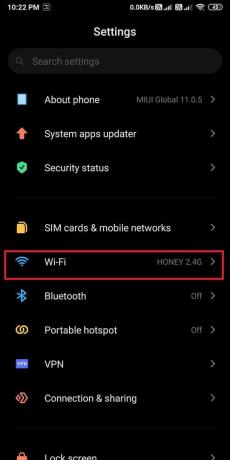
3. 이제 화살표 아이콘 현재 사용 중인 Wi-Fi 연결 옆에 있습니다.
메모: 화살표 아이콘이 표시되지 않으면 잡고있다 설정을 열려면 Wi-Fi 연결 이름.

메모: 4단계와 5단계는 휴대폰 제조업체와 설치된 Android 버전에 따라 다릅니다. 일부 Android 기기에서는 6단계로 바로 이동할 수 있습니다.
4. 탭 네트워크 수정 그리고 입력 와이파이 비밀번호 계속하려면.
5. 이동 고급 옵션.
6. 탭 IP 설정 그리고 교체 DHCP 옵션 공전 드롭다운 메뉴에서.
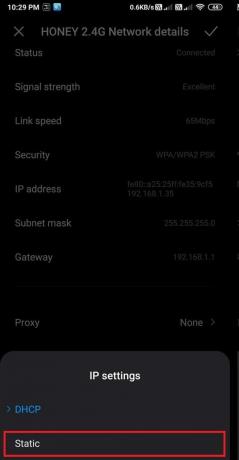
7. 두 가지 옵션에서 DNS1 그리고 DNS2, 아래 언급된 대로 Google DNS 서버 또는 Open DNS 서버를 입력해야 합니다.
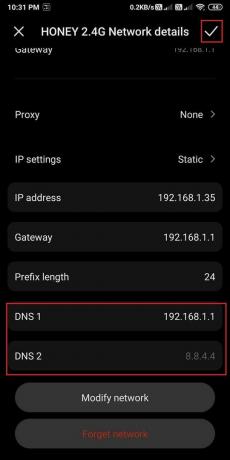
구글 DNS
- DNS 1: 8.8.8.8
- DNS 2: 8.8.4.4
DNS 열기
- DNS 1: 208.67.222.123
- DNS 2: 208.67.220.123
8. 마침내, 구하다 변경하고 PUBG를 다시 시작하십시오.
iOS 기기의 경우
iPhone/iPad를 사용하여 PUBG를 플레이하는 경우 제공된 단계에 따라 DNS 서버를 변경하십시오.
1. 열기 설정 기기의 앱.
2. 귀하의 Wi-Fi 설정.
3. 이제 파란색 아이콘 (i) 현재 사용 중인 Wi-Fi 네트워크 옆.

4. 아래로 스크롤 DNS 섹션 및 탭 DNS 구성.
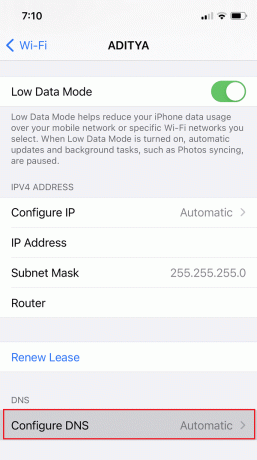
5. 변화 DNS 구성 자동에서 설명서.
6. 기존 DNS 서버 삭제 마이너스 아이콘(-)을 탭한 다음 삭제 버튼 아래 그림과 같이.
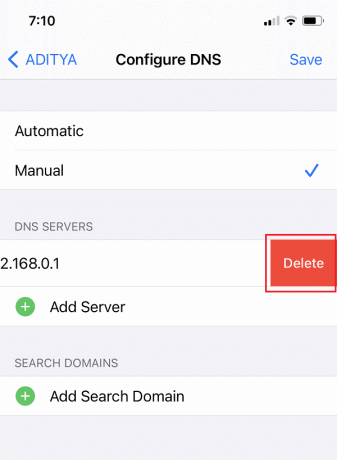
7. 기존 DNS 서버를 삭제한 후 서버 추가 그리고 유형 다음 중 하나:
구글 DNS
- 8.8.8.8
- 8.8.4.4
DNS 열기
- 208.67.222.123
- 208.67.220.123
8. 마지막으로 구하다 새 변경 사항을 저장하려면 화면의 오른쪽 상단 모서리에서
PUBG 모바일을 다시 실행하고 인터넷 오류가 해결되었는지 확인하십시오.
추천:
- PUBG에서 "서버가 너무 바쁩니다" 오류를 수정하는 8가지 방법
- PUBG 모바일에서 빠른 채팅 음성 변경
- PC에 Pubg를 설치하는 3가지 방법
- Fallout 4에서 특전 포인트를 추가하는 방법
가이드가 도움이 되었기를 바랍니다. PUBG 모바일 앱에서 인터넷 오류를 수정합니다. 어떤 방법이 효과가 있었는지 알려주십시오. 또한 이 기사와 관련하여 질문/제안 사항이 있으면 의견 섹션에 알려주십시오.



